
АТР_бак_2_курс_Компьютерная_графика / КГ_доп_материалы / Пособие Компас PDF / 2 Компас Деталь &ТЛ
.pdf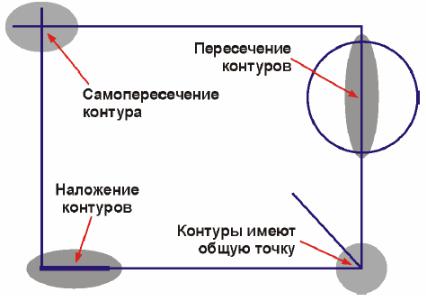
Если на эскизе контуров несколько, все контуры должны быть замкнутыми.
Если контуров несколько, один из них должен быть наружным, а остальные – вложенными в него;
Допускается один уровень вложенности контуров.
Не допускается наложение кривых одна на другую при образовании контура.
Замкнутые контуры, если их несколько на одном эскизе, не должны иметь общих точек.
Контур на эскизе должен изображаться только стилем линии Основная. Линии вспомогательных построений и объекты, изображенные другими
стилями (линии, контуры, размеры,…), при выполнении формообразующих операций не учитываются. При формообразовании вращением ось вращения должна быть нанесена на эскизе стилем Осевая.
Эскиз может содержать несколько слоев. При выполнении формообразующих операций учитываются объекты во всех слоях, кроме погашенных.
Обычно эскиз представляет собой сечение будущего объемного элемента. Это сечение может быть лишено каких-то частных элементов, но в главном это правило справедливо. Для правильного формирования объемного элемента изображение в эскизе должно подчиняться некоторым правилам.
Все системы трехмерного моделирования предъявляют очень высокие требования к качеству эскизов. Если эскиз не отвечает приведенному выше требованию, то система просто не сможет сформировать на его основе объемный элемент. Примеры ошибок, связанные с нарушением этого условия показаны (Рисунок 3.2).
Рисунок 3.2
31

Слева вверху показано самопересечение контура. В таком случае необходимо удалить выступающие участки.
Справа вверху показан случай пересечения двух контуров. Для исправления ошибки следует полностью или частично удалить один из контуров.
Справа внизу показан частный случай пересечения двух контуров – контуры имеют общую точку. Один из пересекаемых контуров должен быть удален.
Слева внизу одна линия начерчена поверх другой. Такие ошибки очень трудно обнаружить, так как на практике линии имеют одинаковую толщину. В
таком случае можно попробовать вырезать  контур в буфер обмена и нажать
контур в буфер обмена и нажать
кнопку Обновить изображение  на панели Вид. После этого лишний отрезок становится видимым и его можно удалить, а контур из буфера обмена
на панели Вид. После этого лишний отрезок становится видимым и его можно удалить, а контур из буфера обмена
вставить  обратно в эскиз.
обратно в эскиз.
Последняя, из наиболее распространенных ошибок, связана с непреднамеренным созданием незамкнутых контуров. Например, пользователь случайно оставил небольшой промежуток между отрезками (Рисунок 3.3).
Рисунок 3.3
Такой эскиз удовлетворяет всем требованиям, но система при выдавливании сформирует не сплошное тело, а тонкостенный элемент (Рисунок 3.4). В таком случае нужно вернуться в режим редактирования эскиза и совместить отрезки.
32

Рисунок 3.4
Кроме приведенных выше общих требований, существуют дополнительные требования, предъявляемые к эскизам, предназначенным для выполнения конкретных операций1.
Для операции выдавливания основания необходимо создать эскиз. К таким эскизам предъявляются следующие дополнительные требования:
∙в эскизе основания детали может быть один или несколько контуров;
∙если контур один, то он может быть разомкнутым или замкнутым;
∙если контуров несколько, все они должны быть замкнутыми;
∙если контуров несколько, один из них должен быть наружным, а другие - вложенными в него;
∙допускается только один уровень вложенности контуров.
Далее выбирается одна из описанных ниже формообразующих операций для получения основания. Примечание: в действительности, разработчик модели детали в КОМПАС-3D заранее определяется с сочетанием Эскиз - Формообразующая операция, до начала работы над эскизом в КОМПАС-3D и после его завершения знает, какая формообразующая операция будет выполняться.
1 - Дополнительные требования, предъявляемые к эскизам каждой конкретной операции, можно найти в системе помощи КОМПАС-ЗD V7
33
3.3 Использование привязок
Из приведенных выше примеров ясно, насколько важно научиться строить аккуратные, точные эскизы. С точки зрения системы не имеет значения, чему равна, например, величина самопересечения контура: 10 мм или 0,001 - главное, что самопересечение есть. КОМПАС 3D V7 располагает всеми необходимыми средствами, обеспечивающими правильное и точное черчение.
Впроцессе работы над эскизом у пользователя постоянно возникает необходимость точно установить курсор в различные точки элементов, уже существующих в эскизе, иными словами, выполнить привязку к точкам или объектам.
ВKOMПAC-3D V7 основным средством выполнения привязок к характерным точкам (граничные точки, центр) и объектам (пересечение, по нормали, по направлениям осей координат и т.д.) являются глобальные
привязки.
Об использовании привязок написано в пособии [Ошибка! Источник ссылки не найден.] и здесь эта тема рассматриваться не будет.
3.4 Использование параметризации при создании эскизов
Построим прямоугольник как эскиз, например, основания кронштейна (Рисунок 0.1). Для этого используем операцию построения прямоугольника –
кнопка  на Инструментальной панели в режиме редактирования эскиза.
на Инструментальной панели в режиме редактирования эскиза.
При попытке перемещения курсора по полю эскиза в произвольном направлении видно строящуюся заготовку прямоугольника - его фантом. При перемещении мыши изменяется высота и ширина фантома, так как в данный момент определен лишь один из параметров объекта - угловая точка. Для завершения построения объекта осталось определить его высоту и ширину.
Задать значения параметров строящего геометрического объекта (в данном случае высоту и ширину прямоугольника) можно задать двумя способами:
∙можно сразу создать объект с нужными значениями параметров, определив их в полях Панели свойств;
∙можно создать объект с произвольными параметрами и затем уточнить их значения с помощью управляющих параметрических размеров.
При создании плоских чертежей геометрические объекты всегда создаются с точными значениями параметров. Если же создается эскизы для построения элементов трехмерной модели, достаточно начертить контур, близкий по форме и габаритам, не стараясь точно выдерживать размеры. Иными словами, второй способ построения является более эффективным.
34

Простановка и использование параметрических размеров
С помощью перемещения геометрических объектов или их узелков управления можно быстро изменить геометрию контура в эскизе, но нельзя задать его точные геометрические размеры. Эта задача решается с помощью простановки параметрических управляющих размеров.
При создании нового документа для трехмерной модели, параметризация размеров включается автоматически по умолчанию.
При простановке размера, например, ширины прямоугольника так, как это делалось при изучении режима работы КОМПАС-ГРАФИК, в отличие от того, как тогда получалось, после фиксации места расположения размерной стрелки, в окне построения появляется панель Установить значение размера (Рисунок 3.5) с действительным значением размера в поле Значение, мм. Если заменить это значение на требуемое и нажать кнопку ОК, прямоугольник автоматически перестроится так, что его размер станет строго соответствовать введенному значению.
Рисунок 3.5
Такой режим введения размеров весьма полезен при корректировании тех или иных размеров эскизов уже после построения модели, если это стало необходимым. В этом случае нет необходимости перестраивать эскиз в соответствии с новыми размерами. Достаточно указать нужное значение в поле
Значение, мм. Вызвать панель Установить значение размера можно двойным щелчком внутри красного прямоугольника, обрамляющего значение размера (Рисунок 3.6). Наличие такого обрамляющего прямоугольника означает, что размер параметризован и его изменение приведет к перестроению эскиза.
Другие, более широкие возможности параметризации рассмотрены в книге [4].
35
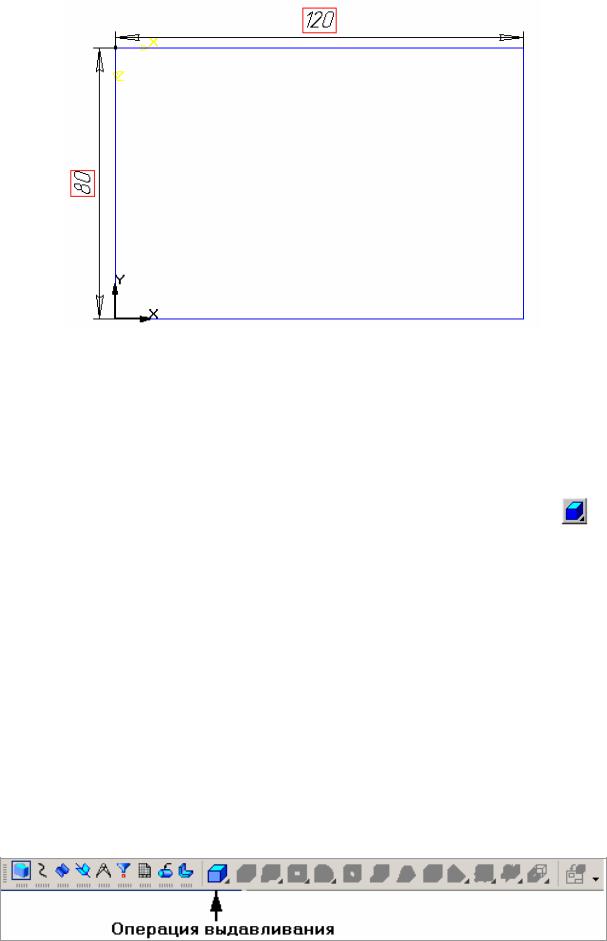
Рисунок 3.6
3.5 Формообразующие операции
3.5.1 Элемент выдавливания
После завершения построения эскиза, основание создается как элемент выдавливания. Для этого следует выбрать в меню Операции → Операция
Выдавливания или нажать кнопку Операция выдавливания |
на |
Инструментальной панели построения детали (команда доступна, |
если в |
модели еще нет основания детали, но выделен один эскиз). |
|
Примечание: Для того, чтобы любая формообразующая операция выдавливания была доступна, необходимо, чтобы эскиз, над которым будет выполняться операция, был выделен. Для выделения эскиза нужно навести на его имя в Дереве построения указатель мыши и нажать ее левую клавишу. Выделенный эскиз подсвечивается в создаваемой модели зеленым цветом и имеет затемненный фон имени в Дереве построения.
Поле закрытия эскиза на Компактной панели автоматически включается кнопка Редактирование детали и открывается инструментальная панель Редактирование детали (Рисунок 3.7). Все кнопки этой панели, кроме первой Операция выдавливания, выделены бледным цветом и не могут быть использованы, так как построение детали всегда начинается с создания основания.
36
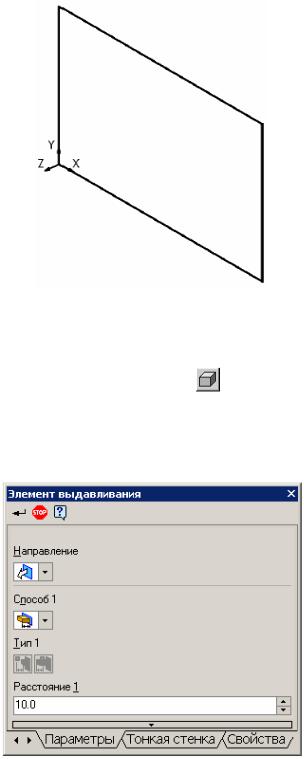
Рисунок 3.7
Предварительно откройте список стандартных ориентации на панели Вид и выберите из него вид Изометрия XYZ. Эскиз в окне модели будет повернут соответствующим образом (Рисунок 3.8).
Рисунок 3.8
Для создания основания детали в виде элемента выдавливания нужно
нажать кнопку Операция выдавливания |
на панели Редактирование |
детали. |
|
После вызова команды появляется панель свойств операции Элемент выдавливания (Рисунок 3.9),
Рисунок 3.9
37

которая может располагаться на месте панели свойств и иметь другой вид
(Рисунок 3.10).
Рисунок 3.10
Изменение формы представления панели выполняется простым ее перетаскиванием за цветную полоску.
На этой панели нужно установить параметры элемента выдавливания.
По умолчанию система выполняет выдавливание в прямом направлении. Направление выдавливания в окне модели помечается стрелкой (Рисунок 3.11).
Рисунок 3.11
Если эскиз требуется выдавить в одном направлении от плоскости эскиза, указывается направление - Прямое или Обратное, - включив соответствующие опции диалога (Рисунок 3.12). Можно так же выбрать опцию Два направления, в этом случае выдавливание будет производиться в обе стороны (причем можно задать разное расстояние выдавливания и угол уклона в каждую сторону).
38

Средняя плоскость – выдавливание будет производиться в обе стороны симметрично относительно плоскости эскиза.
Задайте величину выдавливания в миллиметрах. Для этого в поле Расстояние 1 на Панели свойств введите значение 15 мм и нажмите клавишу [Enter] (Рисунок
3.9).
Все значения параметров при их вводе или редактировании немедленно отображаются на экране в виде фантома элемента. Если фантом элемента при текущем масштабе и значении параметров не виден в окне модели целиком,
нажмите кнопку Показать все  на панели Вид.
на панели Вид.
Рисунок 3.12
∙Нажмите кнопку Создать объект  на Панели специального управления. В окне модели система выполнит построение основания. По умолчанию для отображения модели установлен режим Каркас. Включите режим полутонового отображении детали (Рисунок 3.13). Для этого нажмите кнопку Полутоновое
на Панели специального управления. В окне модели система выполнит построение основания. По умолчанию для отображения модели установлен режим Каркас. Включите режим полутонового отображении детали (Рисунок 3.13). Для этого нажмите кнопку Полутоновое  на панели Вид.
на панели Вид.
Рисунок 3.13
39

Для создания тонкостенного элемента необходимо активизировать вкладку Тонкая стенка, задать толщину и направление создания тонкой стенки (Наружу или Внутрь), при формировании тонкой стенки материал добавляется к поверхности выдавливания. Если выбрано создание тонкой стенки в Два направления, толщину требуется ввести дважды (для направления внутрь и наружу), если выбрано направление Средняя плоскость, введенное значение толщины считается общим (в каждую сторону откладывается его половина).
3.5.2 Элемент вращения Создание основания в виде элемента вращения: меню Операции →
Операция → Вращения или нажать кнопку Операция вращения  на Инструментальной панели (команда доступна для построения основания).
на Инструментальной панели (команда доступна для построения основания).
Требования к эскизу:
∙Эскиз должен содержать ось, вокруг будет производиться формообразующее вращение контура;
∙ось вращения должна быть изображена в эскизе отрезком со стилем линии Осевая;
∙ось вращения должна быть одна;
∙в эскизе приклеиваемого элемента вращения может быть один или несколько контуров;
∙если контур один, то он может быть разомкнутым или замкнутым;
∙если контуров несколько, все они должны быть замкнуты;
∙допускается любой уровень вложенности контуров;
∙ни один из контуров не должен пересекать ось вращения (отрезок со стилем Осевая или его продолжение), касание осевой линии допускается;
∙все контуры должны лежать по одну сторону от оси вращения.
После вызова команды появляется панель свойств операции Элемент выдавливания (Рисунок 3.14), в которой нужно установить параметры элемента вращения: Способ формообразования (Тороид или сфероид), Направление вращения, Угол поворота контура.
Рисунок 3.14
40
